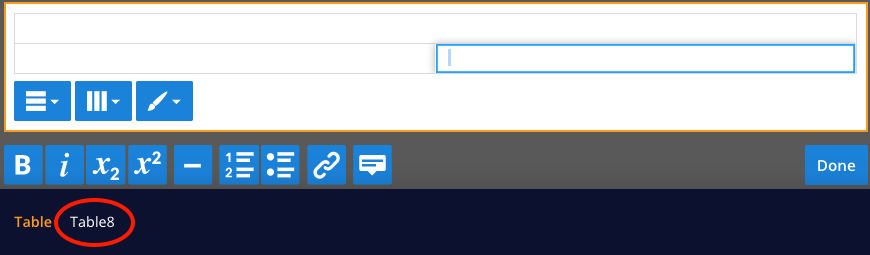弹出窗口是一个有用的工具,可以添加额外的信息,学习目标和定义到你的课程。这篇文章将涵盖你需要知道的一切,成为一个弹出式管理器!
我如何创建一个弹出?
弹出窗口可以创建在哪里有可编辑的文本在你的教训。要创建一个弹出窗口,请选择感兴趣的文本面板。突出显示您希望弹出窗口出现的文本,然后选择看起来像语音气泡的图标。

用红色圈出的图标将带你进入弹出式菜单。在上面的例子中,文本“here”将链接到弹出窗口。
弹出对话框看起来像这样:
在左侧有一列,包含课程中所有的弹出窗口。在这一栏的顶端是新按钮(#1),它允许您创建新的弹出窗口。
对话框的右边有三个重要的部分:
- 名称字段(#2)允许您为弹出框命名。学生们看不到弹出的名字,它们出现在左边的一栏里。
- 摘要字段(#3)包含学生第一次选择弹出窗口时看到的文本。
- 面板字段(#4)用于创建一个全屏弹出窗口。这些弹出窗口占据了整个屏幕,是显示图像、表格、图形或更复杂信息的好工具。
要创建弹出窗口,请选择新按钮,然后为弹出窗口命名。将文本添加到Summary字段或将面板添加到panels字段,然后选择右下角的“OK”(#5)。
你也可以在课程中创建弹出的按钮。要添加按钮,请选择面板图标。拖动按钮选项基本页上的类别。

双击新创建的按钮。一旦选中,您可以通过选择为按钮添加一个弹出窗口添加弹出.您还可以通过将所选图像拖放到按钮面板上或通过选择来向按钮添加图像添加图片.

我如何编辑/访问现有的弹出窗口?
可以通过与创建弹出窗口相同的对话框访问和编辑弹出窗口。要编辑文本弹出窗口,请选择包含您想要编辑的弹出窗口的面板,将光标放在突出显示的文本中,然后选择语音气泡图标(突出显示的黄色)。

你将被带到弹出式菜单,从那里你可以编辑的名称,摘要,或面板出现时,弹出式是由学生选择。
一旦打开,你也可以使用这个菜单来改变哪个弹出窗口链接到文本。为此,从菜单左侧的列表中选择您想要显示的弹出窗口,然后选择好吧.
改变与按钮相关联的弹出窗口很容易-只需双击选择按钮,然后选择改变弹出.

您还可以通过选择来访问弹出菜单页面在底部工具栏上,然后选择编辑弹出窗口.

我可以在一个弹出窗口中链接一个弹出窗口吗?
是的,您可以按照上面的步骤在弹出窗口中的面板字段中添加辅助弹出窗口。当您试图将弹出窗口添加到文本或面板字段中的按钮时,将出现一个对话框,让您选择引用哪个弹出窗口。此弹出框必须已经存在。

我怎么知道哪一个弹出在课上使用?
本课程中使用的弹出窗口在弹出菜单左侧的列表中显示为深蓝色。一旦打开,它们的名称字段下面有文本“Popup在本课中被引用”。
没有在课程中使用的弹出窗口显示淡蓝色,并且在名称字段下面有“弹出窗口不在本课程中引用”。
我如何复制弹出之间的教训?
您可以通过选择复制一个弹出窗口页面在弹出菜单中,然后选择复制页面.

然后导航到你想移动弹出窗口的实验室,进入弹出菜单,选择新然后选择粘贴.

如何删除弹出窗口?
从左边的列表中选择要删除的弹出窗口。有一个删除弹出按钮下的名称字段。选择此按钮删除弹出窗口。

实用贴士及技巧
如果您的弹出窗口中有学生漏掉的问题,当学生尝试提交课程时,他们将被提醒未回答的问题。弹出的问题很容易漏掉,所以我们建议把所有的问题放在课程的主页上。
你可以在一节课的主要页面上引用包含在弹出窗口中的表格。这与在课程中链接表的方式相同。
您可以使用公式“=TableXX!”将一个表中的单元格链接到另一个表中。,其中XX是您正在引用的表的编号,YZ是该表中所需的单元格。例如,假设学生在实验室中将数据输入到表8的单元格B2中(您可以通过查看底部工具栏来查看所选表的编号)。
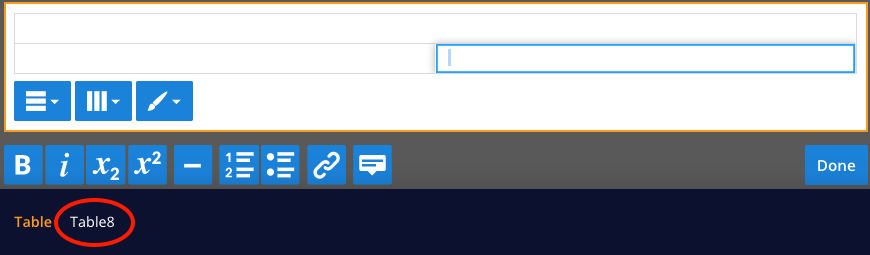
如果您希望这些数据自动显示在下一页,您可以在下一页创建一个新表,并输入公式“=Table8!”B2”在你想要数据出现的单元格中。这个函数也适用于弹出式中的表。注:如果这个文档在Lt!
在弹出窗口中使用Notebook面板是很有用的。我们通常会在每页的一个按钮上链接一个包含笔记本面板的弹出窗口,这样学生们在需要的时候就可以很容易地看到他们的笔记。

如果学生打开一个嵌套在另一个全屏弹出窗口中的全屏弹出窗口,一个后退箭头将出现,这样学生可以在两个不同的弹出窗口之间来回移动。
例如,在这个弹出窗口中选择按钮…

将弹出第二个全屏弹出窗口。注意左上角的后退箭头。学生可以选择这个箭头返回到第一个弹出窗口。